- Autor Jason Gerald [email protected].
- Public 2024-01-19 22:12.
- Última modificación 2025-01-23 12:16.
Este wikiHow te enseñará cómo escribir y guardar un archivo por lotes básico en una computadora con Windows. Este archivo contiene una serie de comandos de DOS (lenguaje de Windows) y generalmente se crea para activar automáticamente los comandos de uso frecuente, como la transferencia de archivos. No es necesario descargar un potente programa de edición para crear archivos por lotes; El programa Bloc de notas predeterminado de Windows es más que suficiente.
Paso
Parte 1 de 2: Aprender los conceptos básicos de los archivos por lotes
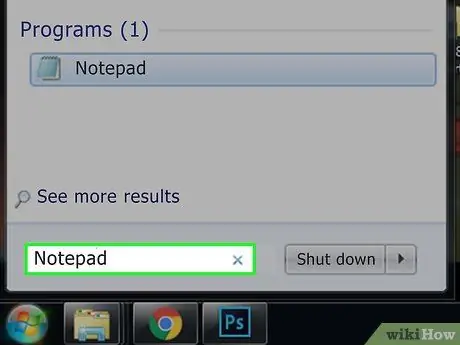
Paso 1. Abra el Bloc de notas
Este programa le permite generar código como un archivo de texto y guardarlo cuando termine como un archivo por lotes. Para acceder al programa, vaya al menú Comienzo ”
escriba Bloc de notas y haga clic en Bloc ”En azul en la parte superior del menú.
El Bloc de notas se usa generalmente para convertir archivos de texto en archivos por lotes. Sin embargo, puede escribir texto de archivo por lotes a través de cualquier aplicación
Aprenda algunos comandos básicos de archivos por lotes. Los archivos por lotes pueden ejecutar una serie de comandos de DOS. Esto significa que el comando que está utilizando es similar a un comando de DOS. Algunos de los comandos importantes incluyen:
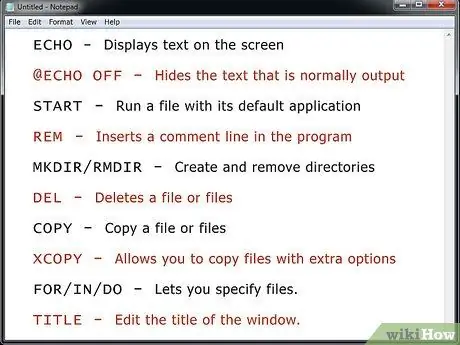
- ECHO: muestra texto en la pantalla
- @ECHO OFF: oculta el texto que se muestra normalmente
- INICIO: ejecuta archivos a través de la aplicación principal
- REM: inserta una línea de comentario en el programa
- MKDIR / RMDIR: crea y elimina directorios
- DEL - Eliminar archivos (ya sea uno o varios)
- COPIA: copia uno o más archivos
- XCOPY: le permite copiar archivos con opciones adicionales
- FOR / IN / DO - Le permite seleccionar o especificar un archivo.
- TITLE: edita el título de la ventana del programa.
Escribe un programa de creación de directorios. Una de las formas más fáciles de aprender a crear archivos por lotes es concentrarse primero en los comandos o tareas básicos. Por ejemplo, puede utilizar un archivo por lotes para crear rápidamente varios directorios:
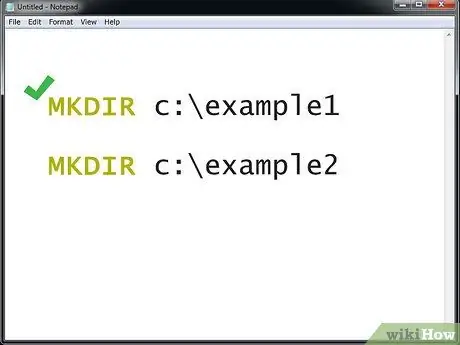
MKDIR c: / ejemplo1 MKDIR c: / ejemplo2
Escriba el código para crear un programa de respaldo básico. Los archivos por lotes son un medio excelente para ejecutar varios comandos, especialmente si los ha configurado para que se ejecuten varias veces. Con el comando XCOPY, puede crear un archivo que copie archivos de la carpeta seleccionada a la carpeta de respaldo y solo sobrescriba los archivos que se actualizaron desde la última sesión de copia:
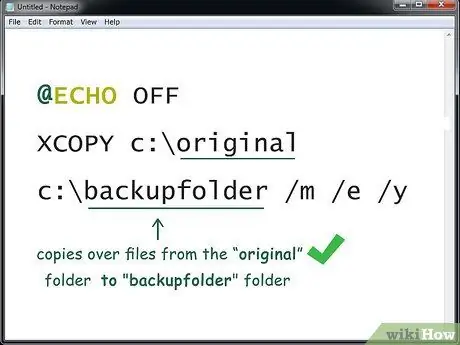
@ECHO OFF XCOPY c: / original c: / carpeta de respaldo / m / e / y
Este comando funciona para copiar archivos de la carpeta "original" a la carpeta "copia de seguridad". Puede reemplazar la carpeta con la dirección de la carpeta o directorio deseado. “/ M” indica que solo se copiarán los archivos actualizados, “/ e” indica que se copiarán todos los subdirectorios del directorio seleccionado y “/ y” muestra un mensaje de confirmación cada vez que un archivo antiguo sobrescribe un archivo nuevo
Escribe un programa de respaldo más avanzado. Crear un archivo que funcione para copiar archivos de una carpeta a otra es ciertamente divertido. Sin embargo, ¿qué sucede si desea realizar la clasificación al mismo tiempo? Para situaciones como esta, el comando FOR / IN / DO será muy útil. Puede usar estos comandos para especificar o decir dónde enviar / copiar archivos según sus extensiones:
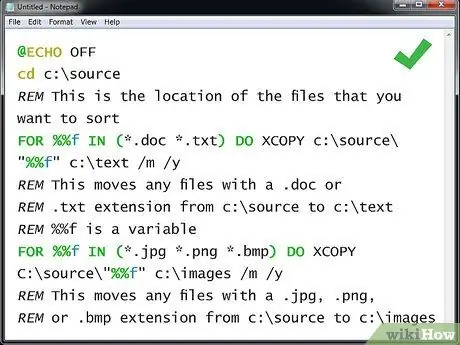
@ECHO OFF cd c: / REM sources Esta es la ubicación de los archivos fuente para ordenar FOR %% f IN (*.doc *.txt) DO XCOPY c: / source / "%% f" c: / text / m / y REM Este comando mueve archivos con la extensión.doc o REM.txt de la carpeta c: / sources a la carpeta c: / text REM %% f es una variable FOR %% f IN (*.jpg *.png *.bmp) DO XCOPY C: / source / "%% f" c: / images / m / y REM Este comando mueve archivos con la extensión.jpg,.png, REM o.bmp de la carpeta c: / sources a la carpeta c: / images
Experimente con diferentes comandos por lotes. Si necesita inspiración, puede buscar ejemplos de texto por lotes en Internet.
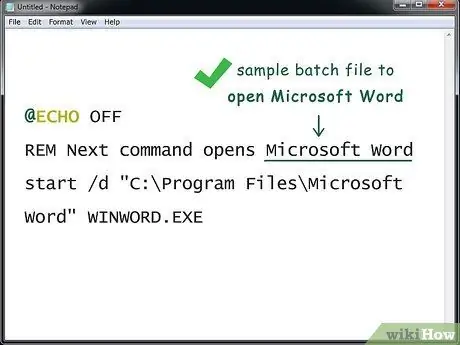
Parte 2 de 2: Guardar archivos por lotes
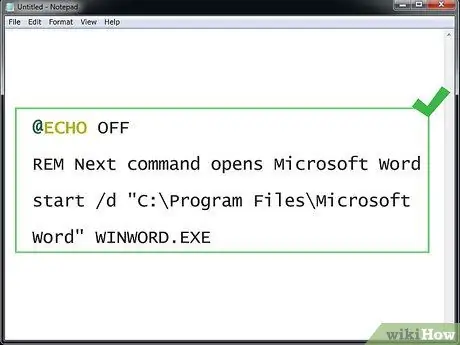
Paso 1. Termina el archivo de texto
Después de terminar y verificar el texto del comando, puede guardarlo como un archivo ejecutable.
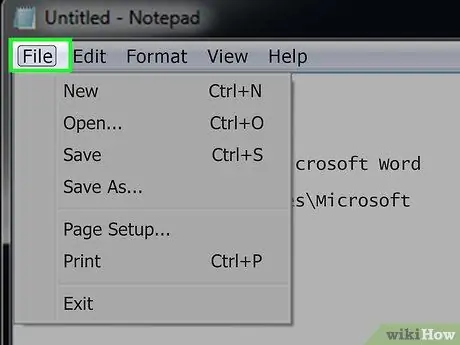
Paso 2. Haga clic en Archivo
Está en la esquina superior izquierda de la ventana "Bloc de notas". Después de eso, aparecerá un menú desplegable.
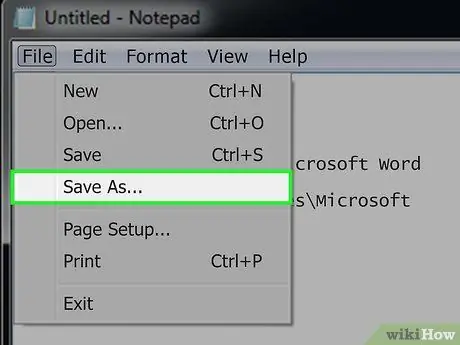
Paso 3. Haga clic en Guardar como…
Esta opción está en el menú desplegable " Expediente " Una vez que haga clic, se mostrará la ventana "Guardar como".
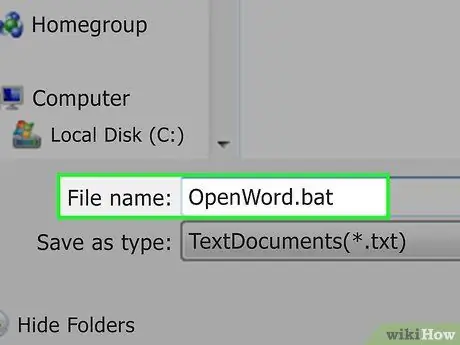
Paso 4. Ingrese el nombre del archivo y la extensión ".bat"
En el campo "Nombre de archivo", escriba el nombre del programa que desee, seguido de la extensión.bat.
Para un programa llamado "Copia de seguridad", por ejemplo, escriba Backup.bat en este campo
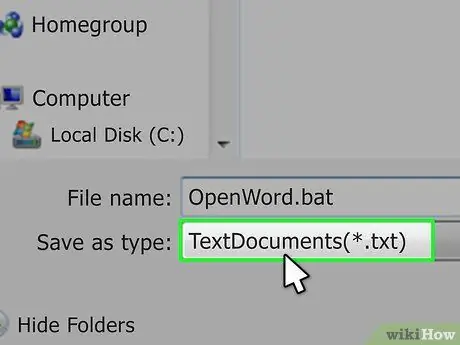
Paso 5. Haga clic en el cuadro desplegable "Guardar como tipo"
Este cuadro está en la parte inferior de la ventana "Guardar como". Se mostrará un menú desplegable.
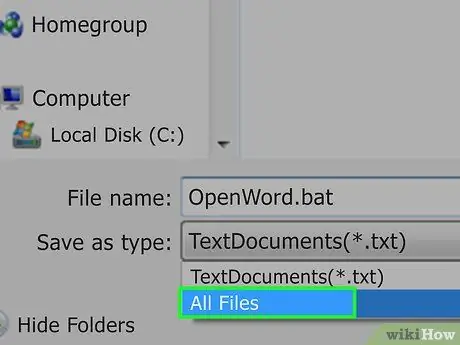
Paso 6. Haga clic en Todos los archivos
Esta opción está en el menú desplegable. Con esta opción, el archivo se puede guardar con cualquier extensión que especifique (en este caso, ".bat").
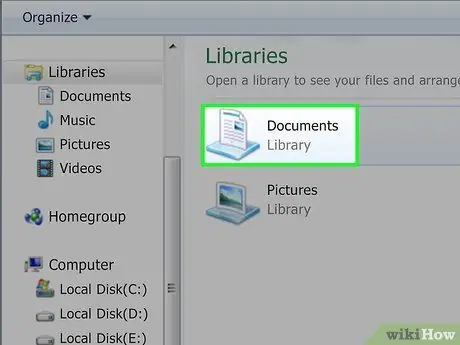
Paso 7. Seleccione una ubicación para guardar
Haga clic en una carpeta en el lado izquierdo de la ventana (por ejemplo, Escritorio ”) Para seleccionar una ubicación.
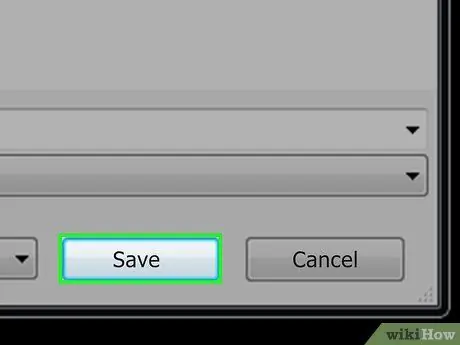
Paso 8. Haga clic en Guardar
Está en la esquina inferior derecha de la ventana "Guardar como". La ventana se cerrará después de eso.
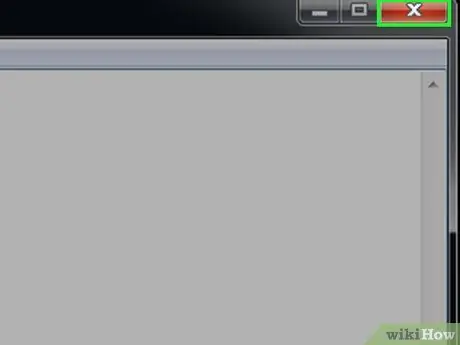
Paso 9. Cierre el archivo del Bloc de notas
El archivo se guardará como un archivo por lotes en la ubicación seleccionada.
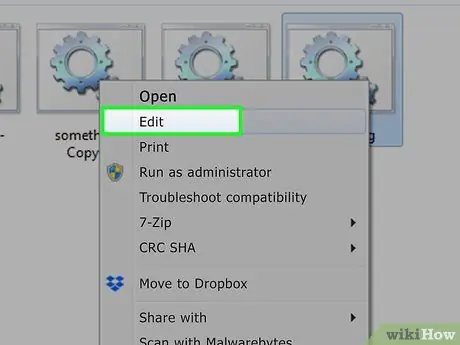
Paso 10. Edite el contenido del archivo por lotes
Siempre que sea necesario, puede hacer clic con el botón derecho en el archivo y seleccionar Editar ”En el menú desplegable. Después de eso, el archivo se abrirá como un documento de Bloc de notas. En este punto, puede realizar cambios y guardar el archivo presionando el atajo de teclado Ctrl + S.
Los cambios entrarán en vigor inmediatamente cuando ejecute el archivo
Consejos
- Debe usar comillas si desea usar directorios o archivos que tengan espacios en sus nombres, p. Ej. inicie "C: / Documents and Settings \").
- Puede usar un programa de edición de texto de terceros, como Notepad ++, para editar archivos por lotes, pero generalmente usar un programa de este tipo es una pérdida de tiempo si solo necesita escribir un archivo por lotes simple.
- Algunos comandos (por ejemplo, ipconfig) requieren permisos administrativos para ejecutarse. Puede hacer clic con el botón derecho en el archivo y seleccionar "Ejecutar como administrador" para otorgar permisos siempre que esté usando una cuenta de administrador.






